⚙️ Quiz-Optionen
Wenn du ein Quiz erstellst, kannst du das Quiz-Einstellungen-Panel öffnen, um globale Verhaltens- und Darstellungsoptionen zu konfigurieren. Diese Einstellungen gelten für das gesamte Quiz.
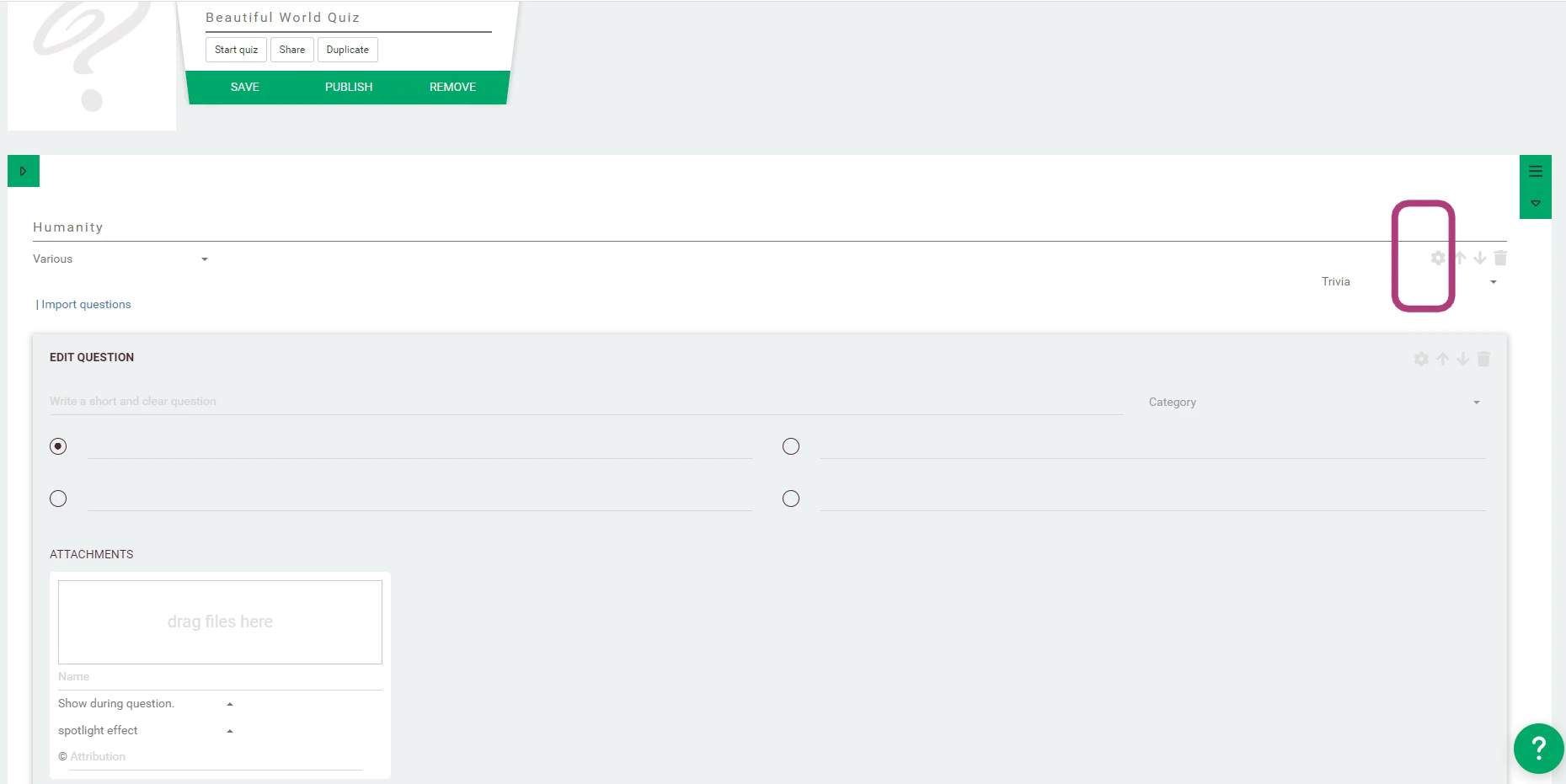 | 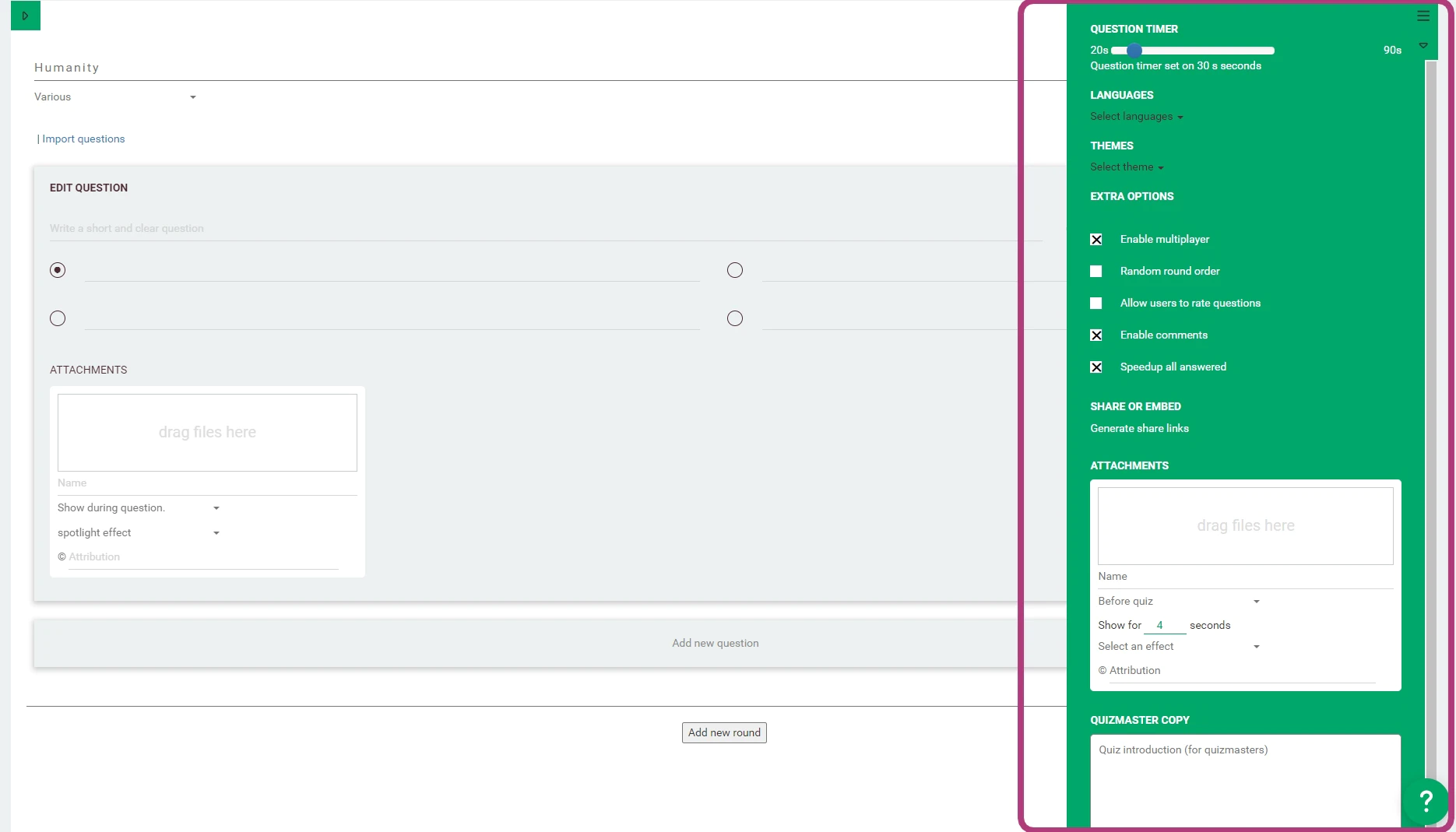 |
|---|---|
| Panel "Quiz-Optionen" öffnen | Übersicht der Quiz-Einstellungen |
🌐 Sprachen
Wähle die Sprache, in der du das Quiz schreibst. Spätere zusätzliche Übersetzungen kannst du hinzufügen.
🎨 Designs
Wähle ein visuelles Design für dein Quiz aus.
- Das Standarddesign ist QuizWitz
- Deine Organisation kann Zugang zu benutzerdefinierten Designs haben
- Designs beeinflussen Hintergrund, Farben und Layout
📘 Sieh dir die Emerald theme Dokumentation für mehr Details zur Anpassung der Optik mit diesem Design an.
📎 Anhänge
Verleihe deinem Quiz mit Bildern, Audio oder Video in bestimmten Slots mehr Ausdruck:
- Vor dem Quiz — Wird beim Start des Quiz angezeigt
- Nach dem Quiz — Wird nach dem Ergebnisbildschirm abgespielt
- Kundenlogo / alternatives Logo — Wird während der gesamten Quiz-Oberfläche angezeigt
- Wartebildschirm — Wird zwischen den Fragen in Live-Spielen angezeigt (1920×1080 Bild empfohlen)
- Hintergrund — Optionaler Hintergrundersatz (abhängig vom Design)
- Connect screen — Verwendet im Live und Conference Modus:
- Bilder — Vollbild-Hintergrundbilder
- Audio — Schleifenmusik (max. 15 Min.)
- Video — Wird alle 5 Minuten abgespielt, nützlich für Werbung oder Anweisungen
🎥 Du kannst unsere fertigen Anleitungsvideos nutzen, um Spielern den Einstieg zu erleichtern.
- Outro während des Spiels — (nur Audio) Wird über dem Gewinnerbildschirm abgespielt
📘 Für technische Details und Empfehlungen sieh die Anhänge-Anleitung an.
🔧 Zusätzliche Optionen
Optionale Einstellungen zur Anpassung des Spielablaufs und der Sichtbarkeit:
- Mehrspieler aktivieren — Standardmäßig AN. Ermöglicht Spielen als Gruppe mit Freunden
- Zufällige Rundenreihenfolge — Mischt die Reihenfolge der Runden
⚠️ Nicht empfohlen bei Vorbereitung auf QuizWitz Live
- Benutzern erlauben, Fragen zu bewerten — Spieler können nach einer Runde jede Frage bewerten
- Kommentare aktivieren — Ermöglicht Feedback nach der Veröffentlichung
- Beschleunigen, wenn alle geantwortet haben — Ist diese Option aktiviert, springt das Spiel vor, wenn alle Spieler geantwortet haben
⏱️ Empfohlen bei Verwendung von zeitbasierter Wertung
📤 Teilen oder Einbetten
Erzeugt Teilen-Links oder Einbettungscode mit erweiterten Spieleinstellungen.
📜 Quizmaster-Kopie
Füge benutzerdefinierte Anweisungen für den Präsentator hinzu:
- Quiz introduction
- Quiz outro
Diese sind in der Quizmaster-App sichtbar, wenn du QuizWitz Live nutzt.